Astuces de conversion
- Télécharger Télécharger
- 1. Convertir vidéos en +
-
- 1.2 Convertir vidéos en MIDI
- 1.3 Convertir vidéos en JPG
- 1.4 Convertir MP4 en MIDI en ligne
- 1.5 Convertir DAT en MP4 avec VLC
- 1.6 Convertir WebM en MP4 avec VLC
- 1.7 Convertir YouTube en M4R en ligne
- 1.8 Convertisseurs TikTok gratuits
- 1.9 Convertir WebM en MP4 sur Android
- 1.10 Convertir VIDEO_TS en MP4
- 1.11 Convertir TS en MKV en ligne
- 1.12 Convertisseur M4A en TEXTE
- 1.13 Convertisseur MTV en MP4 en ligne
- 1.14 Convertir WebM en iMovie
- 1.16 Convertisseurs vidéo WebM
- 1.17 Convertir vidéo en PSP
- 1.18 Convertir vidéo en VR
- 1.19 Convertir vidéo 2D en 3D
- 2. Convertir audio en +
- 3. Convertir images en +
-
- 3.1 HD (en ligne & gratuitement)
- 3.2 Convertir HEIC en JPEG
- 3.3 Convertisseurs Raw en JPEG
- 3.4 Lire des Fichiers AAX
- 3.5 Convertisseurs de photos en vidéo
- 3.6 Convertisseurs HEIC en JPG en ligne
- 3.7 Convertir HEIC en JPG sur Windows/PC
- 3.8 Logiciels pour photo en HEIC
- 3.9 10 Meilleurs Convertisseurs d'Images
- 3.10 Convertisseurs PNG en GIF
- 3.11 Convertir HEIC en JPG par lots
- 3.12 Comment utiliser OneDrive pour image
- 4. D'autres astuces+
-
- 4.1 Top 11 convertisseurs vidéo
- 4.2 Choix entre AVI et MP4
- 4.4 WebM vs MP4
- 4.6 Convertisseurs de résolutions vidéo
- 4.7 Alternatives à Any Video Converter
- 4.8 Alternatives à Sidify Music Converter
- 4.9 Lire MPEG sur iPhone
- 4.10 Convertisseurs YouTube vers MPEG
- 4.11 Convertisseurs Vectoriels En Ligne
- 4.12 Lecteurs de Fichiers TS
- 4.13 Astuces de compresseur GIF
- 4.14 Lire les fichiers Video_TS sur PC
- 4.15 Top 5 des encodeurs vidéo en ligne
- 4.16 Alternatives à Easefab Video Converter
Tous les sujets
- Conseils pour Outils d'IA
-
- Conseils pour Améliorateur Vidéo IA
- Conseils pour Améliorateur Image IA
- Conseils pour Créateur de Miniatures IA
- Conseils pour Générateur de sous-titres IA
- Conseils pour Traducteur de Sous-titres IA
- Conseils pour Détection de Scène
- Conseils pour Générateur de Scripts IA
- Conseils pour Vidéo IA
- Conseils pour Image IA
- Conseils pour Text to Speech
- Utilisateurs de caméra
- Photographes
- Cinéphiles
- Passionnés de voyage
- Utilisateurs éducatifs
- Plus de solutions
Comment lire des fichiers MPEG sur iPhone facilement ?
par Pierre Dubois • 2025-07-08 14:33:15 • Solutions éprouvées
Cela peut arriver que vos fichiers MPEG ne parviennent pas à être lus sur votre iPhone. Bien que MPEG-4 soit un format iPhone compatible, d'autres comme MPEG-1 et MPEG-2 ne sont pas compatibles et entraînent un échec de lecture. Dans de telles situations, la meilleure solution consiste à convertir les fichiers MPEG dans un format compatible iPhone. Les sections suivantes de l'article vous aideront à connaître les meilleurs outils pour convertir les formats MPEG en iPhone .
- Partie 1. L'iPhone Peut-il Lire des Fichiers MPEG
- Partie 2. Comment Lire Facilement les MPEG sur iPhone
- Partie 3. 3 Façons en Ligne pour Convertir les MPEG en Formats Compatibles iPhone
- Partie 4. 3 Applications Gratuites qui Facilitent la Lecture de MPEG sur iPhone/iPad
Partie 1. L'iPhone Peut-il Lire des Fichiers MPEG
iPhone est compatible avec plusieurs formats vidéo, y compris , et MPEG-4 aux formats de fichier .m4v, .mp4 et .mov. MPEG-4 et non MPEG-1, MPEG-2 et autres fichiers MPEG. De plus, pour qu'un fichier iPhone MPEG4 puisse être lu sur un iPhone, il doit respecter des paramètres compatibles tels que les fps et autres.
Partie 2. Comment Lire Facilement les MPEG sur iPhone
Si vous avez des fichiers MPEG qui ne répondent pas aux spécifications de l'iPhone, la meilleure façon de les lire est de les convertir dans un format compatible ou un profil spécifique à l'appareil. Wondershare UniConverter est un excellent outil qui prend en charge la conversion pour une lecture facile en haute qualité. Le logiciel fonctionne sur Windows et Mac et prend en charge plus de 1000 formats ainsi que des profils spécifiques à l'appareil. L'édition de fichiers et le traitement par lots sont également pris en charge.
Wondershare UniConverter - Meilleur Convertisseur Vidéo pour Mac/Windows
-
Convertissez MPEG et d'autres fichiers dans plus de 1000 formats et profils spécifiques à l'appareil.
-
Éditeur intégré pour personnaliser les fichiers ajoutés.
-
Il a une conversion de qualité sans perte avec prise en charge du traitement par lots.
-
Les fonctionnalités supplémentaires incluent le téléchargement vidéo, le transfert, l'enregistrement, etc.
-
Soutenu OS: Windows 10/8/7/XP/Vista, MacOS 11 Big Sur, 10.15 (Catalina), 10.14, 10.13, 10.12, 10.11, 10.10, 10,9, 10,8, 10,7.
Étapes pour convertir le format MPEG en un format compatible iPhone avec Wondershare Uniconverter:
Étape 1 Ajoutez des fichiers MPEG à Wondershare Uniconverter.
Exécutez le logiciel installé sur votre système et cliquez sur  ou le signe + à partir de l asection Convertisseur Vidéo Pour charger les fichiers MPEG à convertir.
ou le signe + à partir de l asection Convertisseur Vidéo Pour charger les fichiers MPEG à convertir.
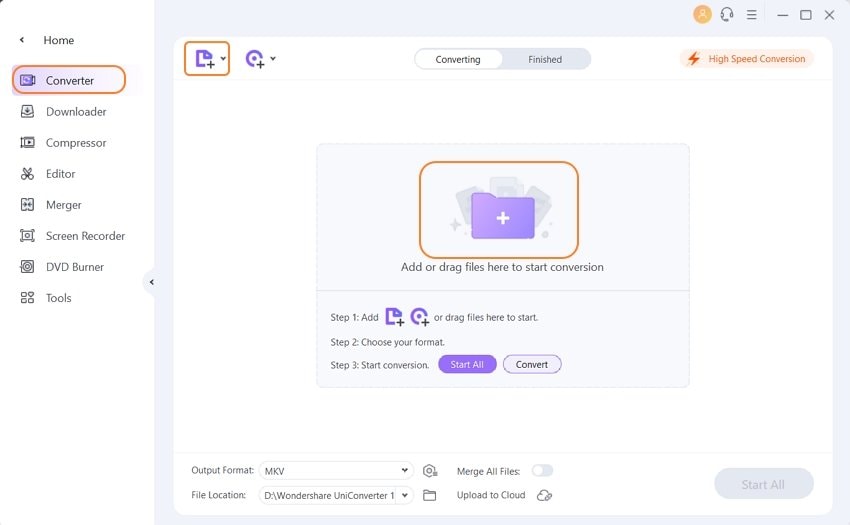
Étape 2 Choisissez le format de sortie.
Une fois que les fichiers sont ajoutés, développez la liste Format de Sortie dans le coin inférieur gauche. Sélectionnez Appareil > Apple , puis choisissez l'iPhone sur lequel vous souhaitez convertir les fichiers ajoutés.
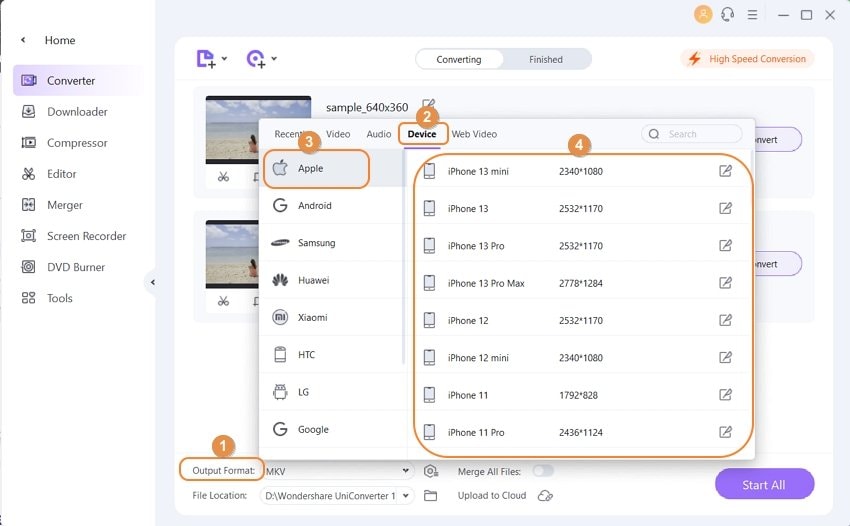
Étape 3 Convertissez MPEG en iPhone.
Le dossier de bureau où vous souhaitez enregistrer les fichiers convertis peut être choisi à partir de Emplacement du fichier . Enfin, cliquez sur Démarrer Tout pour lancer la conversion. Vérifiez les fichiers convertis sur le logiciel à partir de l'onglet Terminés .
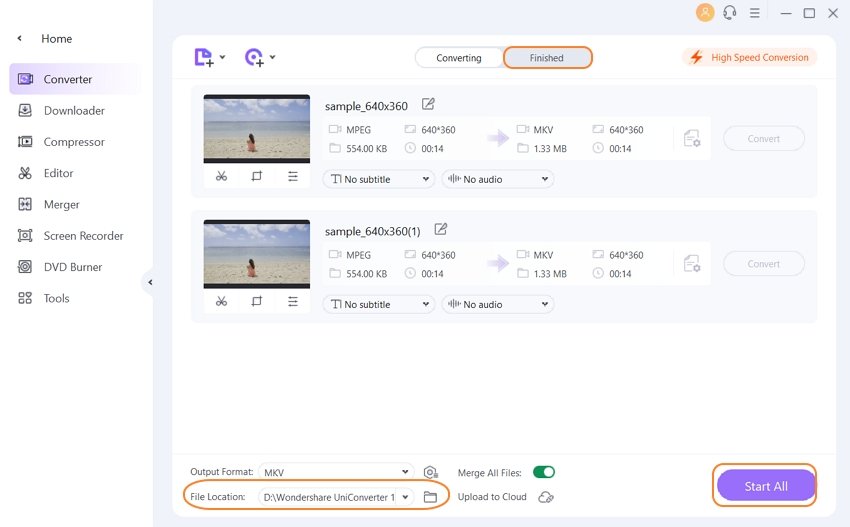
Une fois les fichiers convertis, vous pouvez même les transférer sur votre iPhone à l'aide du logiciel et de lire les MPEG sur les périphériques iPhone.
Partie 3. 3 Façons en Ligne pour Convertir les MPEG en Formats Compatibles iPhone
Les outils en ligne pour convertir les formats compatibles MPEG en iPhone sont également disponibles. Ce sont des outils gratuits et simples qui ne nécessitent aucun téléchargement de logiciel. Les 3 façons populaires sont enrôlé ci-dessous.
1. FreeConvert
Avec cet outil en ligne, les fichiers MPEG depuis le stockage du système, de l'URL et du cloud peuvent être ajoutés pour la conversion sur le périphérique iPhone. Le programme permet d'ajouter jusqu'à 1 Go, et il existe également une option permettant de modifier les paramètres de base tels que la fréquence de trame, le codec, le ratio de format, etc. Vous pouvez même faire pivoter et couper la vidéo si nécessaire.
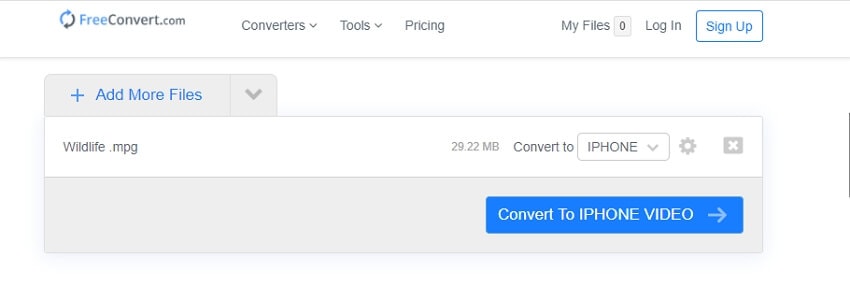
2. FileZigzag
Vous pouvez convertir jusqu'à 10 fichiers par jour de 50 Mo chacun à l'aide de cet outil gratuit en ligne. L'interface du programme est simple, où vous devez simplement ajouter les fichiers de votre ordinateur, puis sélectionnez l'iPhone comme format de sortie. Il existe une option pour télécharger les fichiers convertis de l'interface ou les obtenir dans votre courrier.
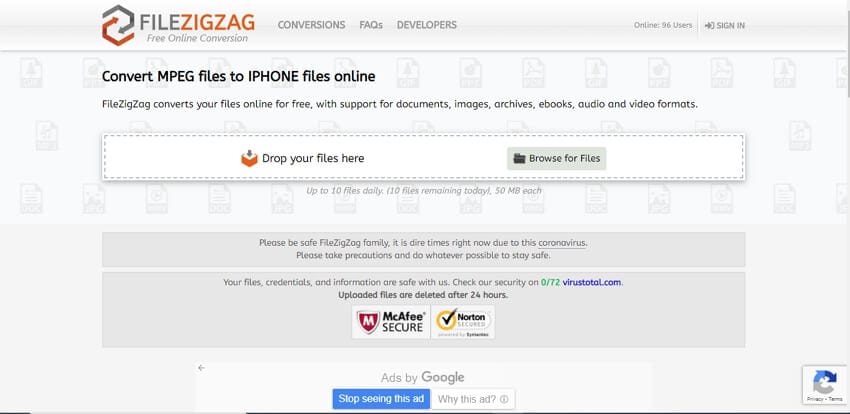
3. Online-Convert
Convertissez vos fichiers MPEG en profils d'iPhone préréglés à l'aide de cet outil simple et gratuit basé sur le navigateur. Le programme vous donne plusieurs profils iPhone à choisir. Il existe une option pour couper les pièces vidéo indésirables et vous pouvez même désactiver la piste audio si nécessaire. Vous pouvez même enregistrer les paramètres de conversion pour l'avenir.
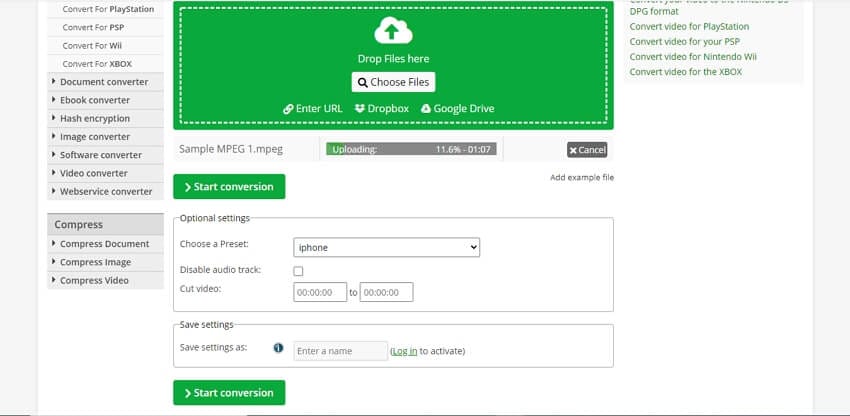
Partie 4. 3 Applications Gratuites qui Facilitent la Lecture de MPEG sur iPhone/iPad
Dans le cas où la conversion de fichiers MPEG n'est pas possible ou s'il y a des problèmes de compatibilité, plusieurs applications de lecture sont disponibles qui peuvent être téléchargées sur votre iPhone pour une lecture sans tracas de ces fichiers. Nous avons sélectionné les 3 meilleures applications gratuites pour lire des fichiers MPEG sur un iPhone/iPad.
1. VLC pour iOS
VLC est un lecteur multimédia couramment utilisé qui prend en charge toutes les plates-formes, y compris l'iPhone. Une fois cette application de lecteur gratuite téléchargée sur votre appareil, tous les formats multimédias populaires, y compris MPEG, peuvent être lus sans aucune conversion. Le lecteur prend également en charge les flux réseau et propose une manipulation de la vitesse de lecture, une recherche fine et des filtres vidéo. L'interface Web du lecteur facilite le chargement et le téléchargement des fichiers depuis et vers l'appareil.
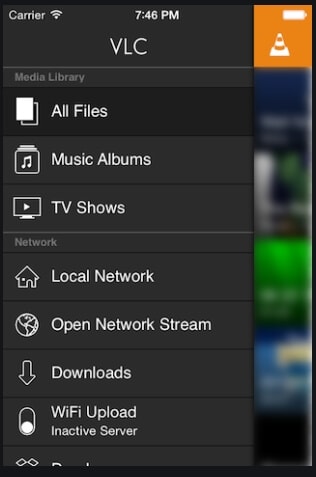
2. Kodi
Il s'agit d'une autre application populaire disponible pour iOS ainsi que pour d'autres plates-formes Windows, Android, etc. Gratuit et open-source, Kodi fonctionne comme un hub de divertissement livré avec une interface pouvant être utilisée avec les télécommandes ainsi que les téléviseurs. En utilisant Kodi, des fichiers multimédias tels que des vidéos, des podcasts, de la musique et d'autres dans tous les formats clés peuvent être lus facilement. Les fichiers numériques du support de stockage local et réseau peuvent également être lus.

3. KMPlayer
Disponible en téléchargement gratuit sur votre iPhone, KMPlayer est une application largement utilisée qui prend en charge la lecture de tous les principaux formats, y compris MPEG. En utilisant l'application, vous pouvez également créer et lire votre liste de lecture. L'option pour les paramètres de sous-titres est là, et vous pouvez même utiliser la minuterie pour décider quand arrêter la vidéo. Les fonctionnalités supplémentaires incluent un égaliseur, la possibilité de rechercher des fichiers, des boutons rapides, la lecture en réseau, la lecture dans le cloud, etc.
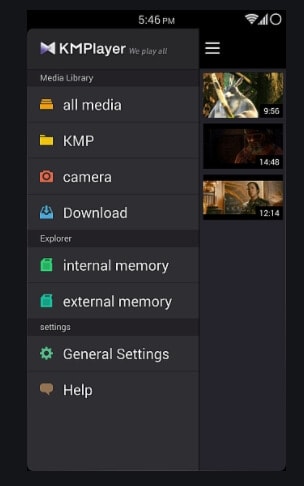
Alors, utilisez Wondershare UniConverter pour convertir vos fichiers MPEG incompatibles pour prédéfinir le profil de l'appareil iPhone et les lire sans aucun problème. Les outils en ligne peuvent également être utilisés pour une conversion très basique et lorsque la conversion ne peut pas être effectuée, essayez d'installer l'une des applications énumérées ci-dessus.
Votre boîte à outils vidéo complète

Pierre Dubois
staff Éditeur